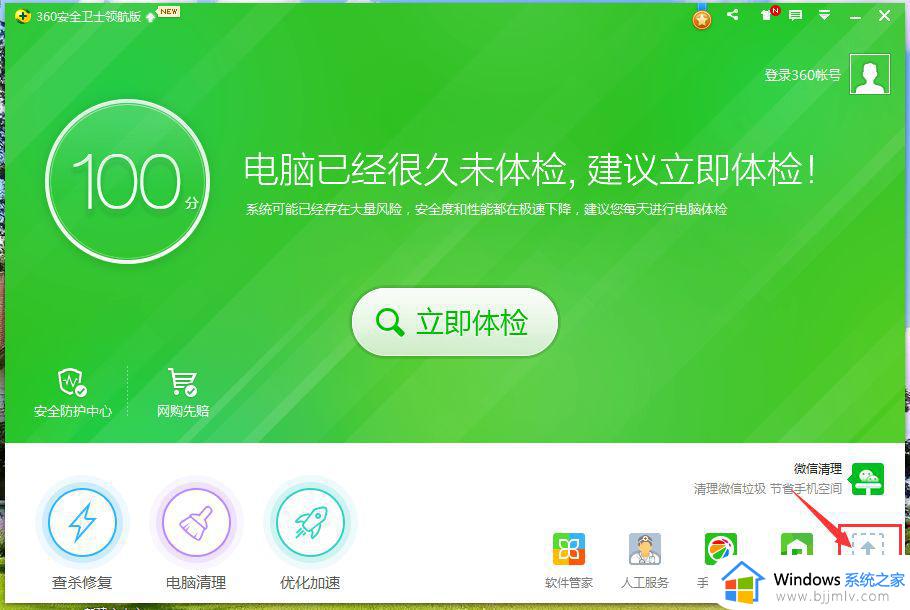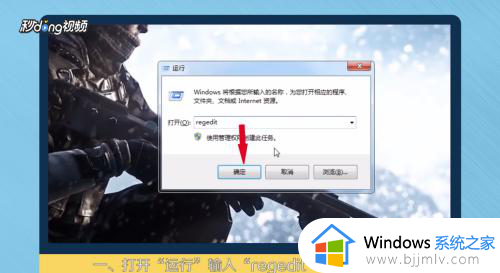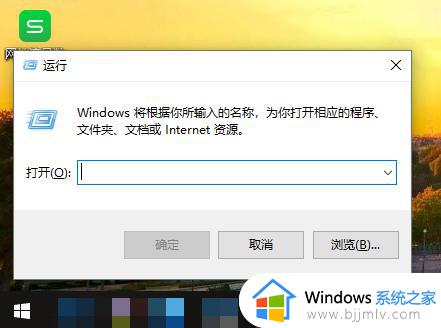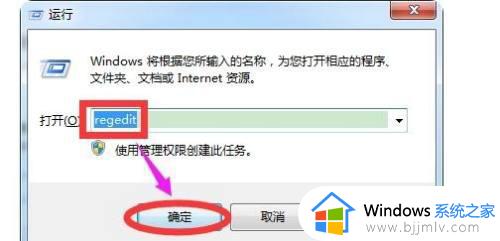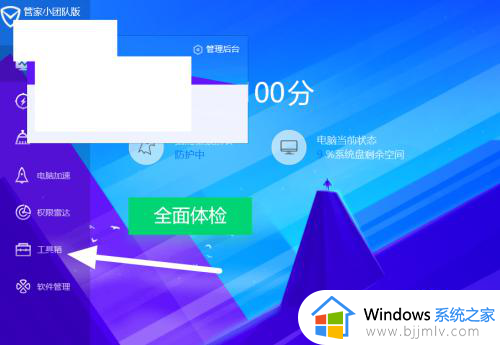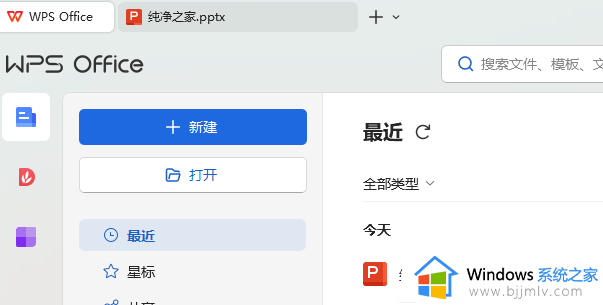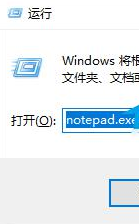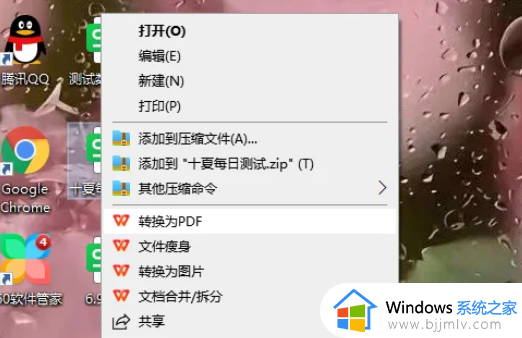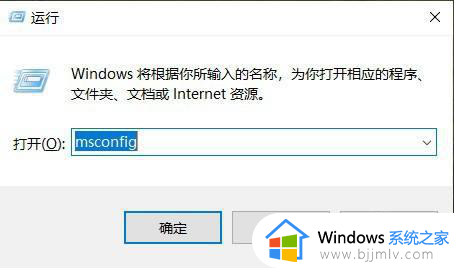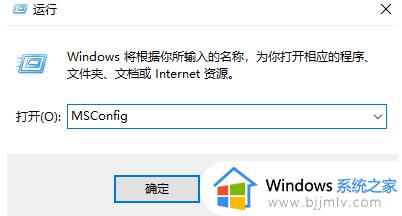电脑右键菜单的选项怎么删除 怎么删除右键菜单里多余的选项
鼠标右键菜单是我们使用电脑经常接触到的,比如最常用的复制粘贴、新建文件等等。许多用户发现右键菜单越来越多,很多是不怎么需要的,可以认为是多余的,那么电脑右键菜单的选项怎么删除呢?一般我们可以使用注册表项来设置,还可以使用软件来删除。接下来小编就教大家怎么删除右键菜单里多余的选项。
方法一:
如果你有安装360安全卫士,则打开,依次选择功能大全--右键管理--立即管理,在这边,非常直观的删除你不需要的右键菜单选项。
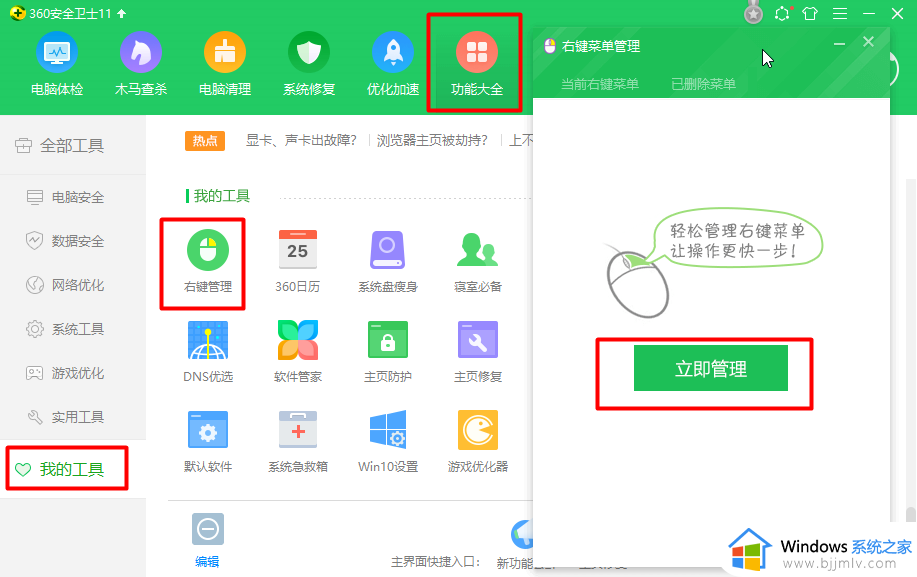
方法二:
1、首先按下键盘上的win+R组合按键,调出运行对话框。输入regedit命令,点击确定按钮。
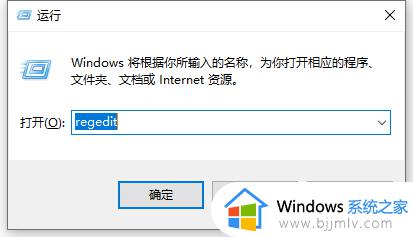
2、进入注册表,首先展开HKEY_CLASSES_ROOT\如下图所示
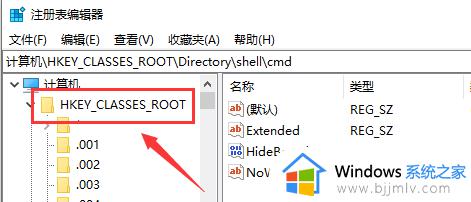
3、HKEY_CLASSES_ROOT\目录下拉找到Directory文件夹,这个文件夹在很下方。下面进入Directory文件夹下面的shell文件夹,如下图所示
4、我们在shell文件夹就可以看到你所有右键的设置项次了,右键单击你要删除的右键选项。 选择删除即可,如下图所示
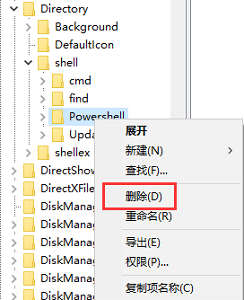
以上就是电脑右键菜单的选项怎么删除的方法,如果你需要清理右键菜单多余的项,就可以按照上面介绍的方法来操作。